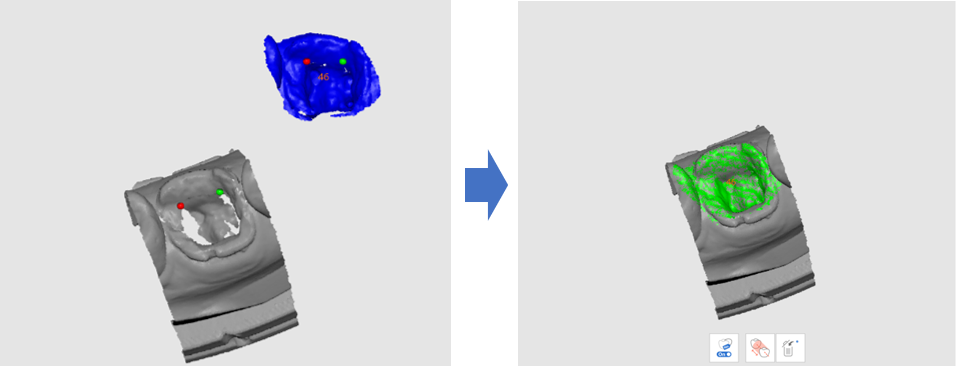Sau đây là ví dụ về một ca chốt và cùi giả.
ℹ️Lưu ý
- Tùy chọn "Chốt & Cùi giả" có sẵn trên T710 và yêu cầu giấy phép đối với T500/T300.
- Tùy chọn "Chốt & Cùi giả" chỉ khả dụng khi thông tin mẫu chứa "Inlay/Onlay", "Mặt dán sứ" và "Mão răng lồng".
- Chọn tùy chọn "Chốt & Cùi giả" từ Chiến lược quét rồi nhấp vào "Tiếp".
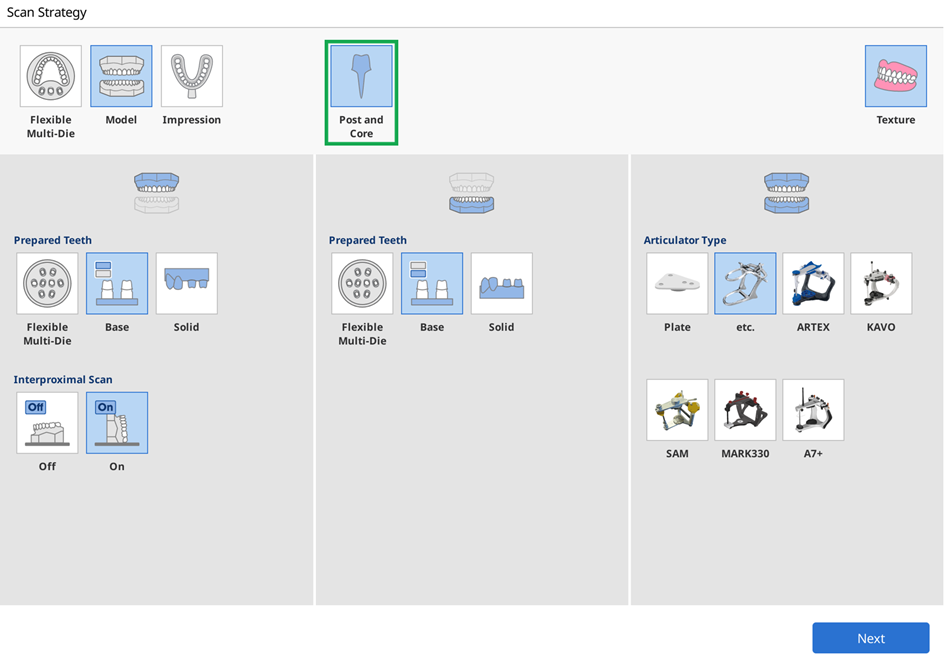
- Chọn răng cho bản quét Chốt & Cùi giả rồi nhấp vào "Xác nhận". Xin lưu ý răng bạn chọn phải có dấu răng tương ứng.
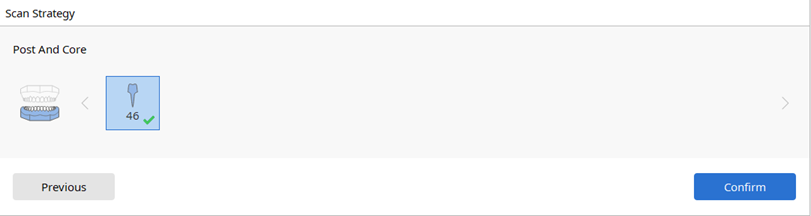
- Quét mô hình.
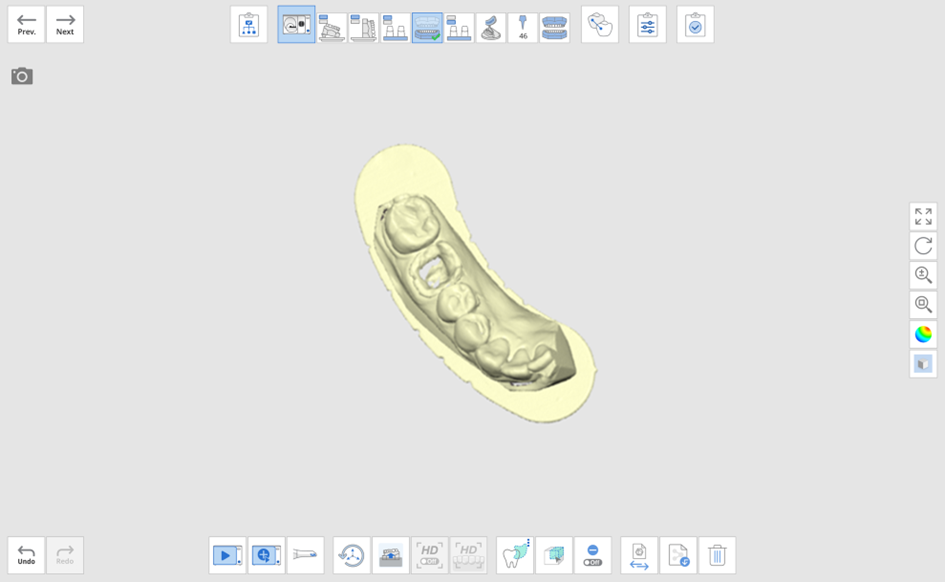
- Quét răng đã sửa soạn. Nếu bạn không có khuôn đã cắt nào, hãy quét lại mô hình và cắt bỏ những phần không cần thiết.
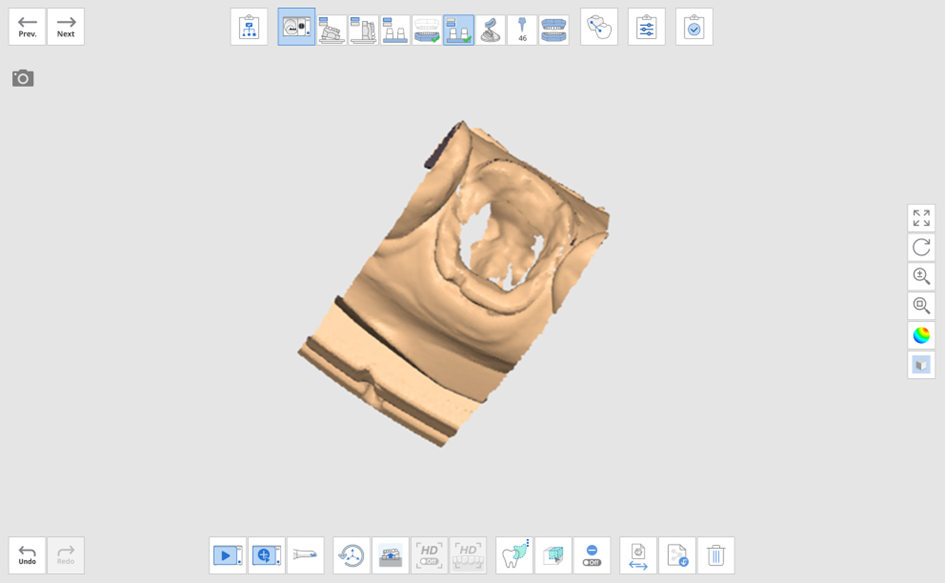
- Quét dấu răng tương ứng.
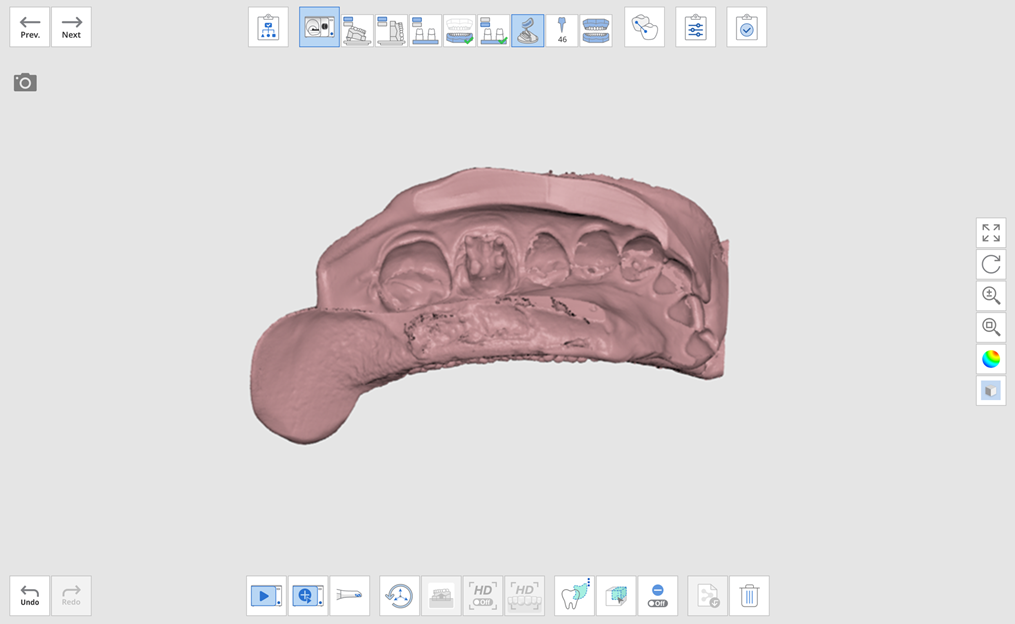
- Khi chuyển sang giai đoạn Chốt, bạn sẽ được yêu cầu chỉ định dữ liệu cho răng.
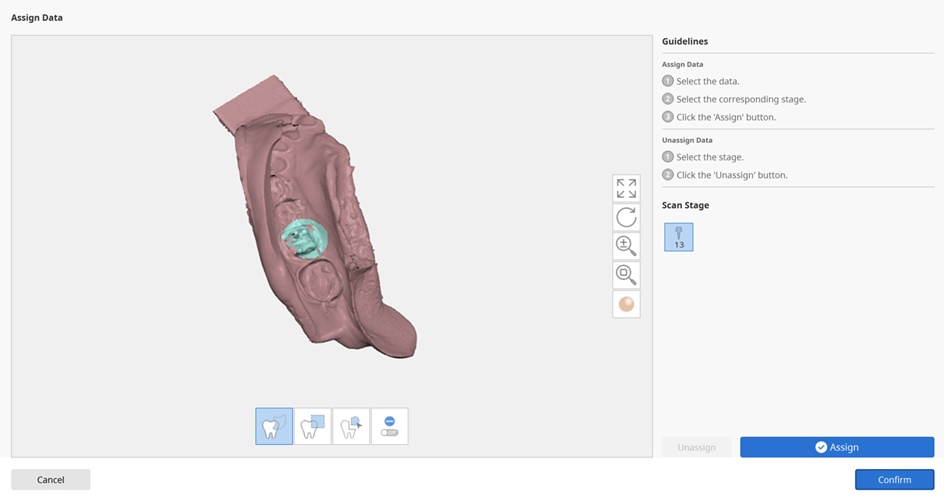
- Sau khi chỉ định dữ liệu, nhấp vào "Xác nhận" để căn chỉnh các răng đã sửa soạn cho mô hình.
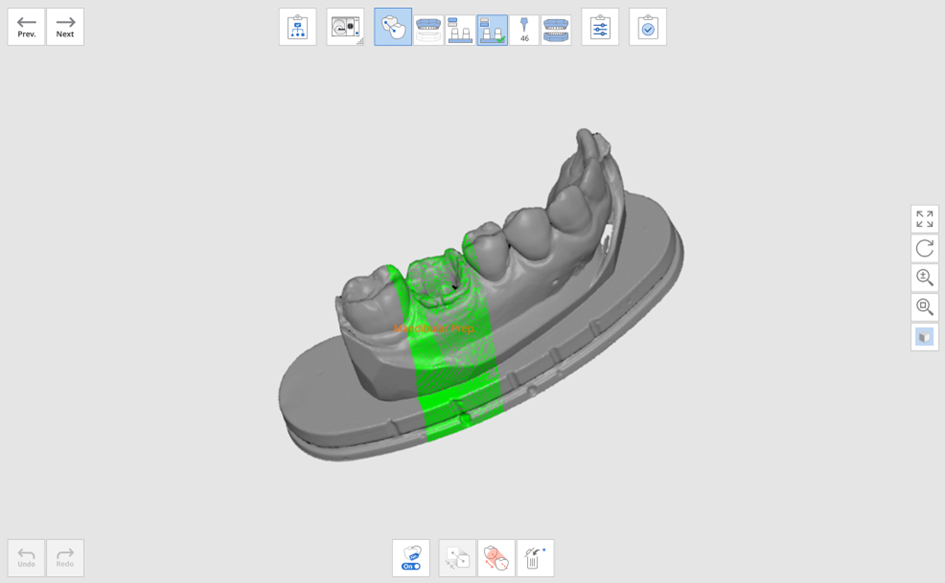
- Căn chỉnh mô hình với dấu răng bằng cách nhấp vào tối đa 3 điểm căn chỉnh trên mỗi dữ liệu.
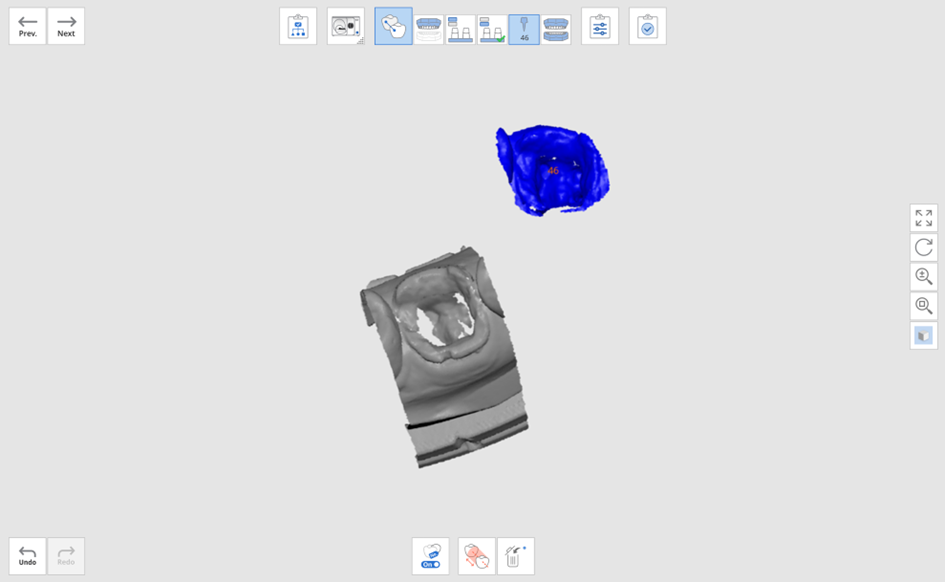
- Dữ liệu sẽ được căn chỉnh như sau đây.